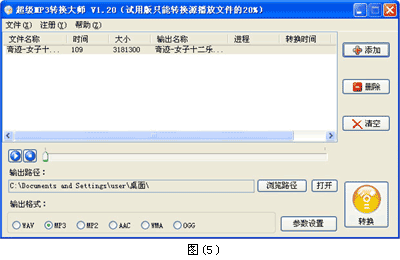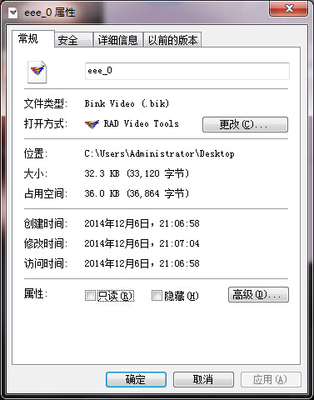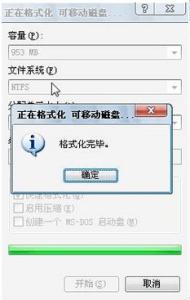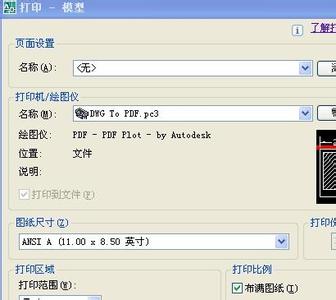在编辑图片时,通常会使用到“画图”软件。如果保存为bmp格式,和jpg/png相比,bmp的文件没什么不同,甚至大小要大得多。现在简单介绍一下解决此问题的方法――将bmp文件正常转换为jpg格式,且大小和普通jpg一样。本文图示基于XP/Win7,Vista/8/8.1用户请参考操作。
将bmp文件正常转换为jpg格式――工具/原料bmp文件一个
Windows图像或传真查看器(XP)或Windows照片查看器(Vista/7/8/8.1)
XP系统或以上(XP以下无法使用)
将bmp文件正常转换为jpg格式 1、
把要处理的BMP文件保存。保存后关闭。
将bmp文件正常转换为jpg格式 2、
在“文件夹选项”中点击“查看”选项卡,在“高级设置”里去掉“隐藏已知文件类型的拓展名”前的勾,使文件拓展名显示出来,这样能改变格式。
将bmp文件正常转换为jpg格式――Windows XP的操作将bmp文件正常转换为jpg格式 1、
打开文件,使用Windows 图片和传真查看器打开。
将bmp文件正常转换为jpg格式 2、
在下面点击“复制到”按钮(平常保存按钮的形状)。
将bmp文件正常转换为jpg格式_bmp转jpg格式转换器
将bmp文件正常转换为jpg格式 3、
用原文件名保存,放心覆盖。需要保存为jpg格式。
将bmp文件正常转换为jpg格式 4、
现在再看看文件大小,是不是跟普通jpg文件差不多大小了?这就是因为系统完全按jpg格式保存了。如果成功,请点击下“成功”按钮,以表示对我的肯定!O(∩_∩)O
将bmp文件正常转换为jpg格式_bmp转jpg格式转换器
将bmp文件正常转换为jpg格式 5、
现在再把文件压缩,还能继续缩小。
将bmp文件正常转换为jpg格式――Windows 7/8的操作将bmp文件正常转换为jpg格式 1、
使用画图打开文件。或者右击文件,选择“编辑”命令。
将bmp文件正常转换为jpg格式_bmp转jpg格式转换器
将bmp文件正常转换为jpg格式 2、
在“文件”选项卡中选择“另存为”,选择一个非bmp格式。
将bmp文件正常转换为jpg格式 3、
输入文件名保存即可。
将bmp文件正常转换为jpg格式――注意事项电脑务必支持转换后的文件的格式。
操作过程中不要重启。
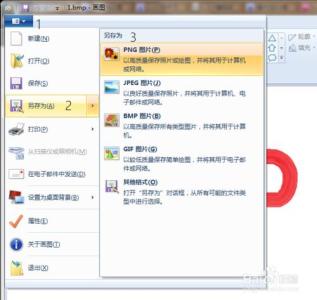
使用其他图片查看器可能也可以通过该方法解决问题。可以尝试模仿操作。
此时再转回bmp,大小不变。但是可能影响使用。
 爱华网
爱华网